Cara bermigrasi dari centos 8 ke almalinux 8.5
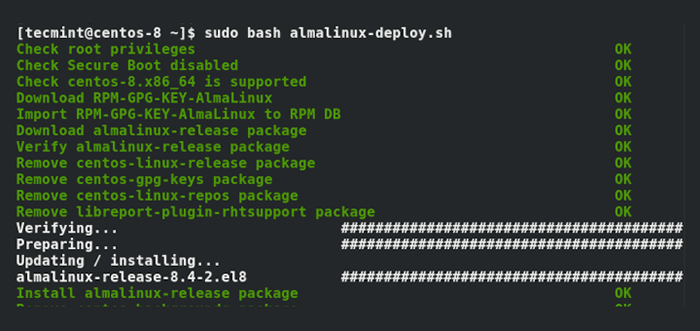
- 4591
- 284
- Dominick Barton
Di panduan kami sebelumnya, kami memandu Anda melalui pemasangan Almalinux. Jika Anda telah menginstal CentOS 8, skrip migrasi otomatis tersedia untuk membantu Anda bermigrasi mulus ke versi terbaru Almalinux 8.5 tanpa menghapus instalisasi dan melakukan instalasi baru.
Ada juga skrip serupa dari Oracle Linux, yang membantu Anda bermigrasi dari Centos ke Oracle Linux.
[Anda mungkin juga suka: distribusi alternatif centos terbaik (desktop dan server)]
Dalam panduan ini, kami akan memandu Anda melalui migrasi Centos 8 ke Almalinux 8.5 Menggunakan skrip migrasi otomatis yang tersedia di GitHub.
Kata Perhatian
Meskipun migrasi dalam kasus kami lancar dan sukses, kami sangat mendorong Anda untuk melakukan cadangan semua file Anda jika terjadi kesalahan. Saat pepatah berjalan, lebih aman daripada menyesal, dan idealnya Anda ingin berada di sisi yang aman jika ada kemungkinan.
Prasyarat
Sebelum memulai, pastikan Anda tidak berlari Centos 8.3. Jika Anda menjalankan versi yang lebih rendah, Anda akan mengalami kesalahan saat menjalankan skrip migrasi.
Inilah contoh sempurna dari apa yang awalnya kami temui saat mencoba bermigrasi menggunakan Centos 8.0.
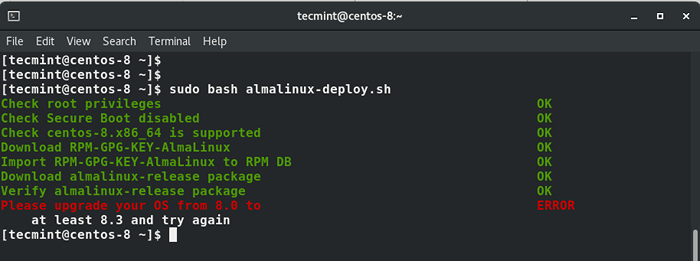 Centos 8 bermigrasi ke Almalinux
Centos 8 bermigrasi ke Almalinux Selain itu, pastikan Anda memiliki setidaknya 5GB ruang disk gratis di hard drive Anda untuk menangani proses peningkatan karena melibatkan mengunduh & menginstal ulang file dari internet.
Akhirnya, koneksi internet yang cepat dan stabil pasti akan membantu mempercepat migrasi ke Almalinux.
Tanpa basa -basi lagi, mari kita gulung lengan baju kita dan memulai dengan migrasi.
Langkah 1: Unduh skrip migrasi Almalinux
Untuk memulai, luncurkan terminal Anda dan unduh Almalinux-Deploy.Skrip SH dari halaman Almalinux GitHub menggunakan perintah CURL sebagai berikut.
$ curl -o https: // mentah.Githubusercontent.com/almalinux/almalinux-deploy/master/almalinux-deploy.SH
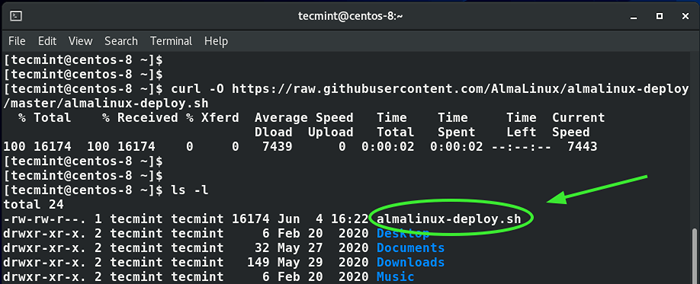 Unduh skrip migrasi Almalinux
Unduh skrip migrasi Almalinux Setelah diunduh, tetapkan izin jalankan ke skrip migrasi menggunakan Chmod perintah sebagai berikut.
$ chmod +x almalinux-deploy.SH
Langkah 2: Migrasi dari Centos 8 ke Almalinux 8.5
Sekarang jalankan Almalinux-Deploy.SH skrip sebagai berikut untuk memulai migrasi ke Almalinux.
$ sudo bash almalinux-deploy.SH
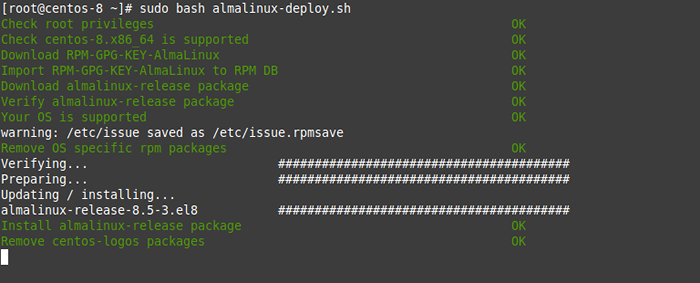 Jalankan skrip migrasi Almalinux
Jalankan skrip migrasi Almalinux Script melakukan beberapa tugas. Pertama, ini menjalankan beberapa pemeriksaan sistem. Kemudian berjalan untuk menghapus, menginstal ulang, dan meningkatkan beberapa paket untuk menyinkronkannya dengan rilis terbaru Almalinux, Yang saat ini Almalinux 8.5.
Proses ini membutuhkan waktu cukup lama - kira -kira 2 jam dalam kasus kami - dan ini adalah momen yang ideal untuk berbelanja bahan makanan atau menikmati beberapa video game.
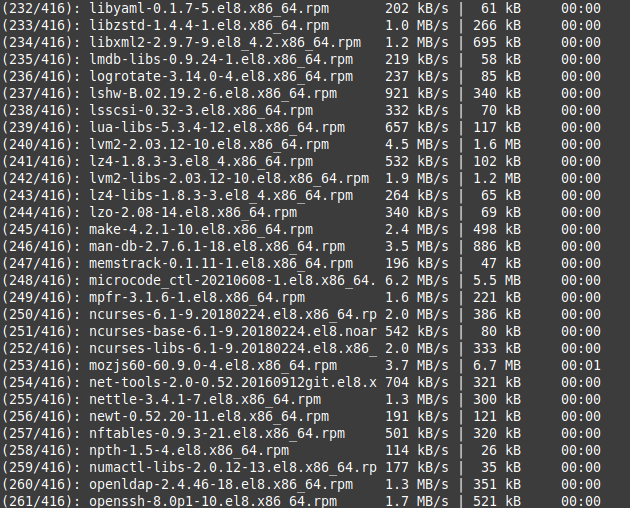 Migrasi Centos 8 ke Almalinux
Migrasi Centos 8 ke Almalinux Ketika migrasi selesai, Anda akan mendapatkan pemberitahuan bahwa migrasi berhasil seperti yang ditunjukkan di bawah ini.
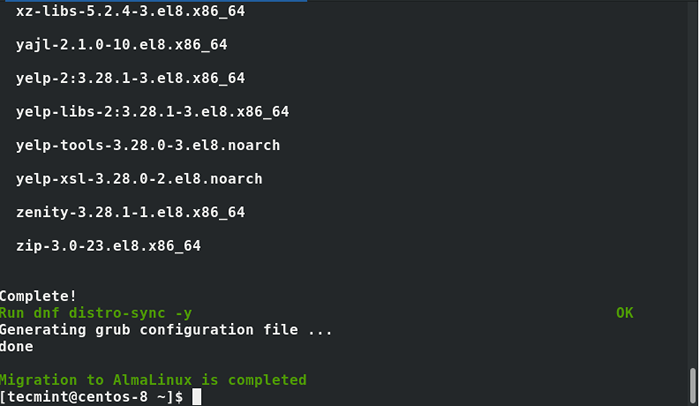 Migrasi ke Almalinux selesai
Migrasi ke Almalinux selesai Akhirnya, reboot sistem untuk memuat yang terbaru OS Almalinux.
$ sudo reboot
Untuk sesaat, Anda akan melihat layar hitam dengan Almalinux Logo di bagian bawah seperti yang ditunjukkan.
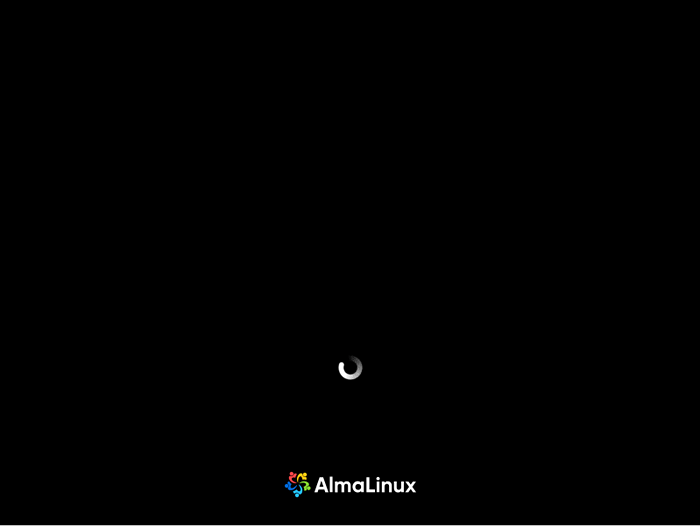 Booting Almalinux
Booting Almalinux Kemudian tak lama setelah itu, menu grub akan muncul dengan Almalinux Entri disorot di bagian paling atas. Tekan MEMASUKI dan tunggu sistem untuk diinisialisasi.
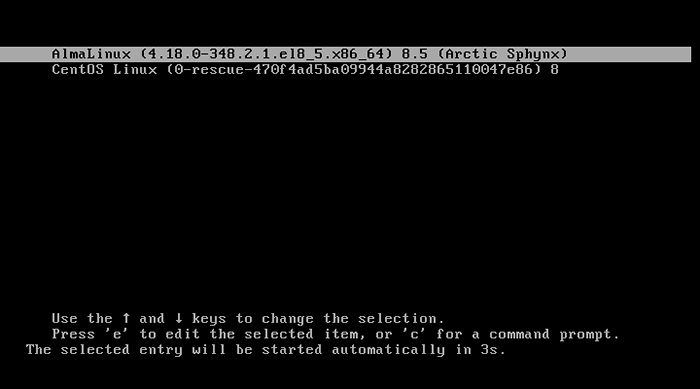 Menu boot Almalinux Grub
Menu boot Almalinux Grub Berikan kata sandi Anda dan klik 'Masuk'untuk masuk ke Almalinux.
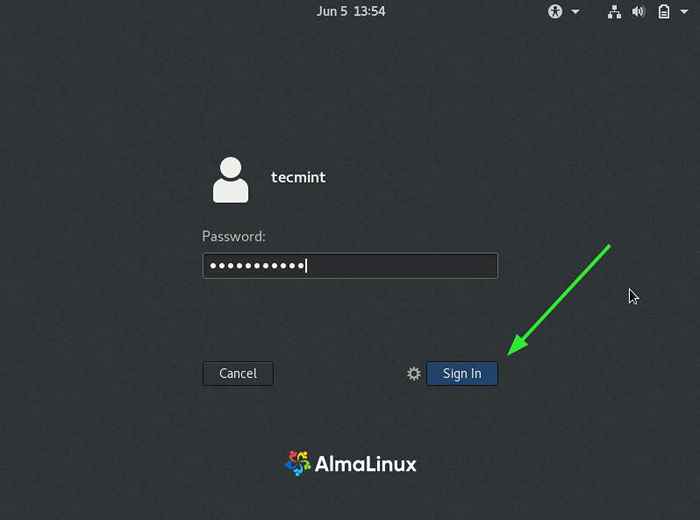 Layar login Almalinux
Layar login Almalinux Ini mengantar Anda ke latar belakang desktop yang indah Almalinux 8.5.
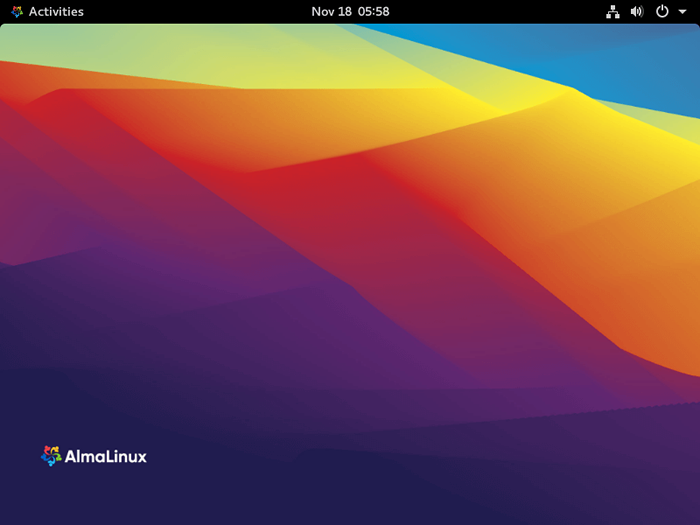 Desktop Almalinux
Desktop Almalinux Pada baris perintah, Anda dapat memverifikasi versi sistem Anda dengan menjalankan:
$ LSB-RELEASE -a $ cat /etc /redhat-release
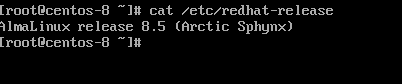 Periksa versi rilis Almalinux
Periksa versi rilis Almalinux Kesimpulan
Dalam tutorial ini, kami telah membawa Anda melalui proses bermigrasi Centos 8 ke versi terbaru Almalinux Menggunakan skrip otomatis. Script menarik paket baru secara online, menurunkan peringkat, meningkatkan, dan menginstal ulang beberapa paket untuk disinkronkan dengan versi terbaru Almalinux. Seperti yang Anda lihat, ini adalah proses yang cukup sederhana karena sebagian besar pekerjaan dikelola oleh skrip instalasi. Umpan balik Anda sangat disambut.
- « Cara Mengelola Zentyal PDC (Pengontrol Domain Utama) dari Sistem Windows - Bagian 2
- Cara Menginstal NodeJs 14/16 & NPM di Rocky Linux 8 »

